360安全卫士如何查看软件端口?360安全卫士查看软件端口教程
时间:2024-06-10作者:bianji
360安全卫士如何查看软件占用端口信息,电脑上每个软件的运行都必须要占用电脑的一个端口或者是多个端口,那么如何通过360安全卫士来查看软件具体所占用的端口号是哪个呢,下面小编就教大家360安全卫士查看软件端口教程。
360安全卫士查看软件端口步骤:
1、启动电脑端的360安全卫士,然后点击软件顶部的【功能大全】选项,如下图所示;
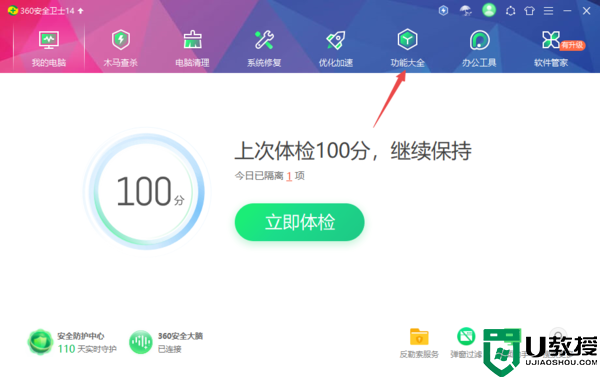
2、进入到软件的功能大全界面中,点击左侧的【网络】选项,然后在右侧的界面中,找到【流量防火墙】功能,点击它,如下图所示;
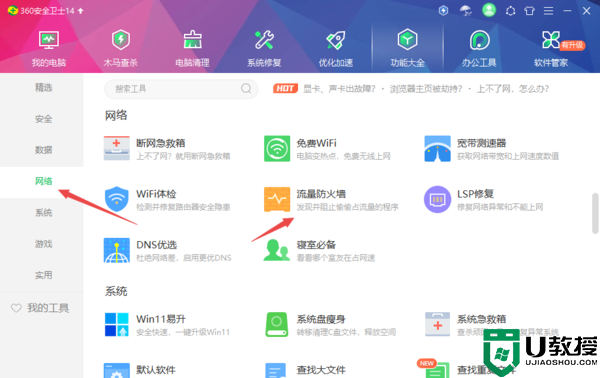
3、进入到360流量防火墙界面后,点击顶部的【网络连接】选项,如下图所示;
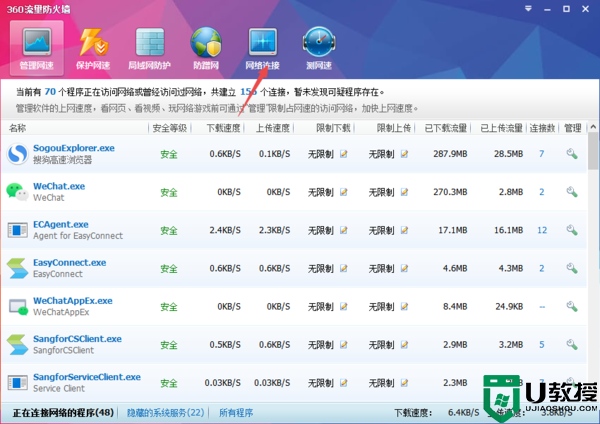
4、最后,在网络连接界面当中,大家找到想要查看端口信息的软件,比如【wps】,然后找到其对应的【目标端口】信息,这个就是该软件所占用的端口信息了,如下图所示;
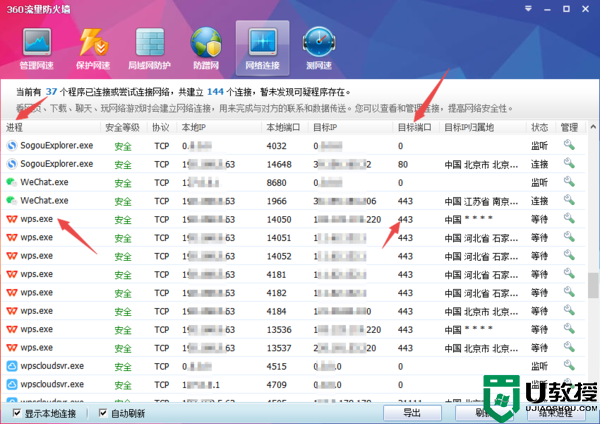
以上就是360安全卫士查看软件端口教程,更多应用教程可以关注电脑系统城。





